Rivin delegoiminen tai jakaminen
Kun luot rivin, olet rivin omistaja. Jos haluat, että rivin omistus siirtyy jollekin toiselle organisaatiossa, voit delegoida rivin kyseiselle henkilölle. Voit delegoida rivin käyttäjälle tai ryhmälle. Voit delegoida itselle myös rivin, jonka toinen käyttäjä omistaa. Sitä varten tarvitaan kuitenkin järjestelmänvalvojan oikeudet.
Jos haluat pitää itselläsi rivin omistuksen mutta antaa jonkun toisen käyttää sitä kanssasi, jaa rivi Jaa-vaihtoehdolla. Lisätietoja on kohdassa Rivin jakaminen.
Lisätietoja oikeuksien ja käyttöoikeuksien käyttämisestä on kohdassa Rivin käyttöoikeuden määrittäminen.
Rivin delegoiminen käyttäjälle tai ryhmälle
Valitse riviluettelosta rivi, jonka haluat delegoida jollekin toiselle. Voit valita useita rivejä.

Valitse komentopalkissa Delegoi.
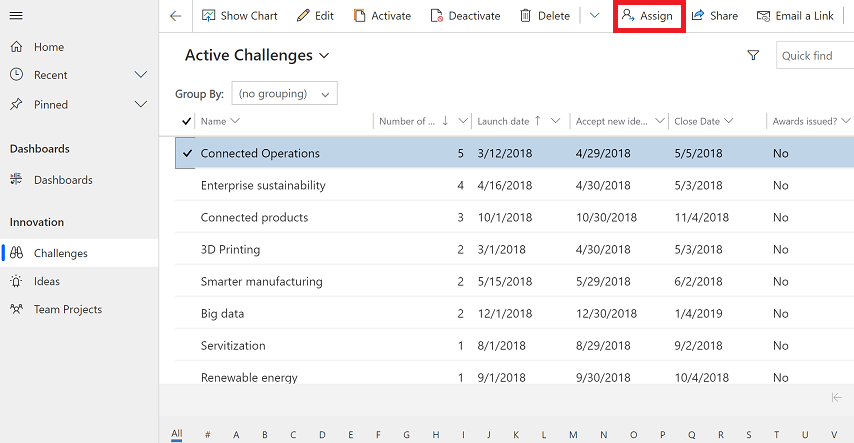
Valitse delegointi-ikkunassa Delegoi kohteelle -sarake ja valitse jokin seuraavista vaihtoehdoista:
Delegoi rivi itsellesi valitsemalla Minä ja valitsemalla sitten Delegoi. Muista, että vain järjestelmävalvoja voi delegoida jollekin muulle kuuluvan rivin itselleen.
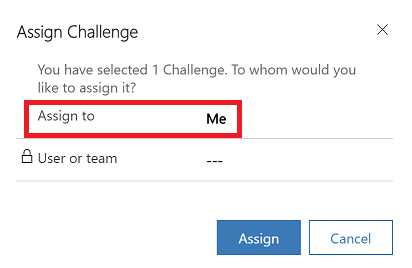
Valitse Käyttäjä tai tiimi ja anna sitten käyttäjän tai ryhmä nimi tai käytä hakutoimintoa. Vaihtoehtoisesti voit luoda uuden käyttäjä- tai tiimirivin valitsemalla Uusi rivi. Kun olet valmis, valitse Delegoi.
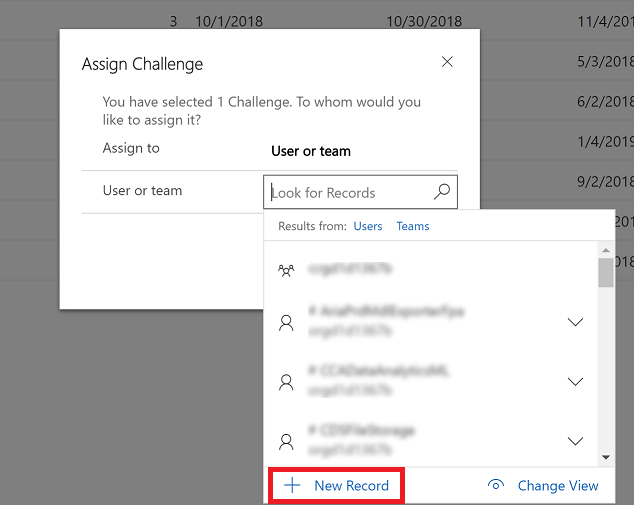
Rivien delegointi erikoishaun avulla
Käytä erikoishakua rivien hakemiseen ja niiden delegointiin sitten jollekulle muulle. Katso lisätietoja erikoishausta kohdasta Erikoishaun luominen, muokkaaminen tai tallentaminen.
Valitse komentopalkista Erikoishaku.

Etsi erikoishaun avulla rivit, jotka haluat delegoida jollekulle muulle. Jos esimerkiksi haet aktiivisia Haasteet-rivityyppejä, anna Etsi:-kohdassa Haasteet ja varmista, että tilana on Aktiivinen. Suorita sitten kysely valitsemalla Tulokset.
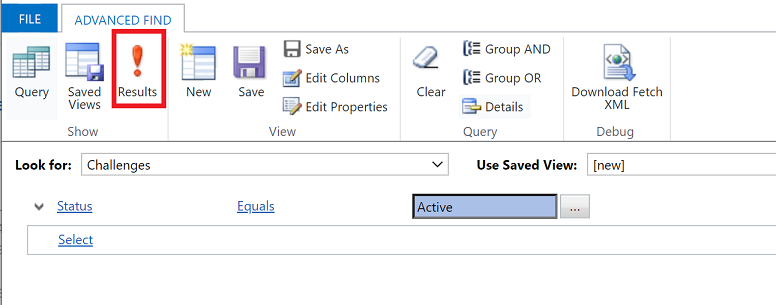
Valitse delegoitavat rivit ja valitse sitten Delegoi (sivun nimi)
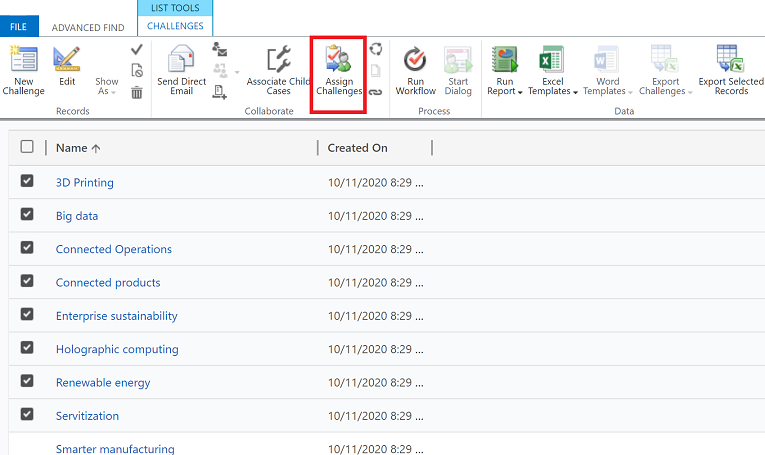
Valitse delegointi-ikkunassa Delegoi kohteelle -sarake ja valitse jokin seuraavista vaihtoehdoista:
Delegoi rivi itselle valitsemalla Minä ja valitse sitten Delegoi. Muista, että vain järjestelmävalvoja voi delegoida jollekin muulle kuuluvan rivin itselleen.
Valitse Käyttäjä tai tiimi ja anna sitten käyttäjän tai ryhmä nimi tai käytä hakutoimintoa. Vaihtoehtoisesti voit luoda uuden käyttäjä- tai tiimirivin valitsemalla Uusi rivi. Kun olet valmis, valitse Delegoi.
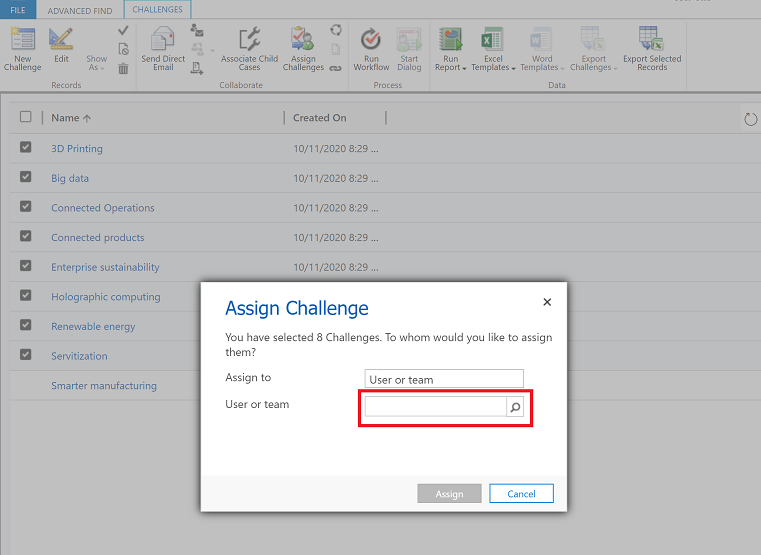
Kaikkien rivien delegoiminen (järjestelmänvalvojat)
Jos käyttäjät lopettaa organisaatiossa tai jos omistus on vaihdettava käyttäjältä toiselle, järjestelmänvalvoja voi delegoida rivit.
Valitse Asetukset > Lisäasetukset.

Valitse ylävalikossa Asetukset > Suojaus.
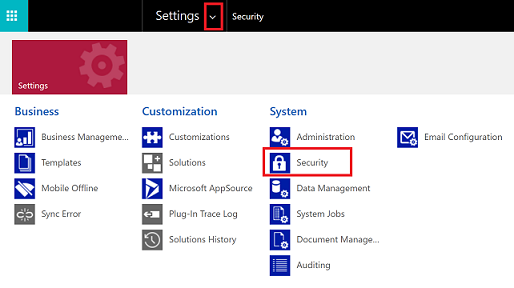
Valitse Suojaus-kohdassa Käyttäjät.
Valitse käyttäjäluettelossa käyttäjän nimi ja avaa käyttäjän profiili.
Valitse komentopalkissa DELEGOI RIVIT.

Valitse Delegoit rivit -valintaikkunassa, miten kaikki rivit delegoidaan, ja valitse sitten OK.
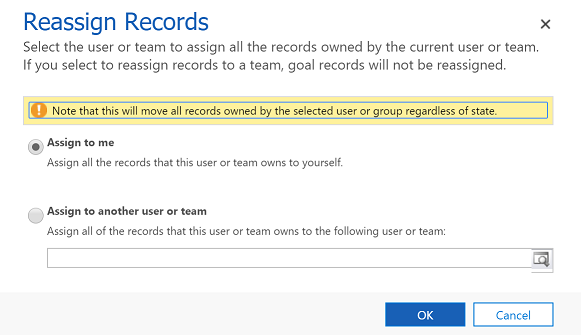
Huomautus
- Delegoi rivit -asetus delegoi kaikki rivit niiden tilasta riippumatta. Passiiviset ja aktiiviset rivit delegoidaan toiselle käyttäjälle tai tiimille. Samalla myös kaikkien aktivoitujen prosessien, kuten liiketoimintasääntöjen ja työnkulkujen, aktivointi poistetaan, kun rivi delegoidaan toiselle käyttäjälle tai tiimille. Kun rivi on delegoitu, uuden omistajan on aktivoitava prosessit, joiden aktivointi poistettiin.
- Jos delegoitavia rivejä on paljon, kestää jonkin aikaa, kun järjestelmä käsittelee niitä.
- Jos delegointiprosessin aikana on ongelmia, Delegoi rivit -prosessi pysähtyy. Kyse voi olla esimerkiksi siitä, että käyttäjälle, jolle rivit delegoitiin, ei ole tarvittavia oikeuksia. Rivit, jotka käsiteltiin ennen ongelmaa, päivitetään ja tallennetaan. Jos rivejä ei ole tallennettu, rivit on delegoitava uudelleen Delegoi rivit uudelleen -vaihtoehdon avulla.
Rivin jakaminen jonkun muun kanssa
Jos haluat pitää itselläsi rivin omistuksen mutta antaa jonkun toisen käyttää sitä kanssasi, käytä jakamisvaihtoehtoa.
Huomautus
Jos käyttäjällä on ennakkojulkaisu, jakamistoiminto on päivitetty vuoden 2021 2. julkaisuaallossa. Lisätietoja on kohdassa Rivin jakaminen jonkun muun kanssa.
Valitse riviluettelossa jonkun muun kanssa jaettava rivi. Voit valita useita rivejä.

Valitse komentopalkista Jaa.
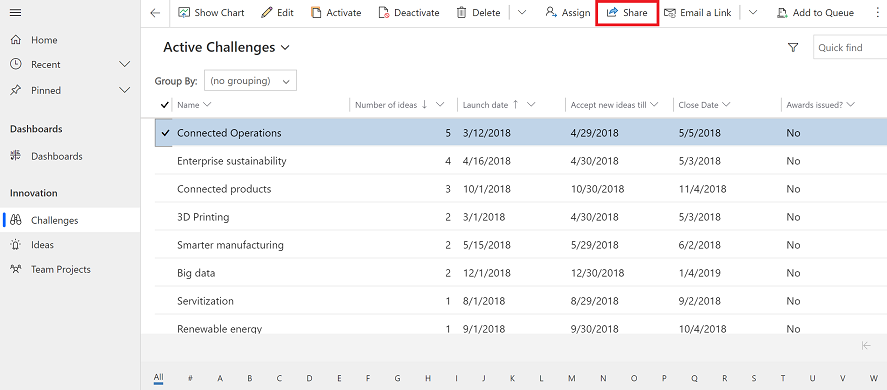
Valitse jakamisikkunassa Lisää käyttäjä/tiimi.
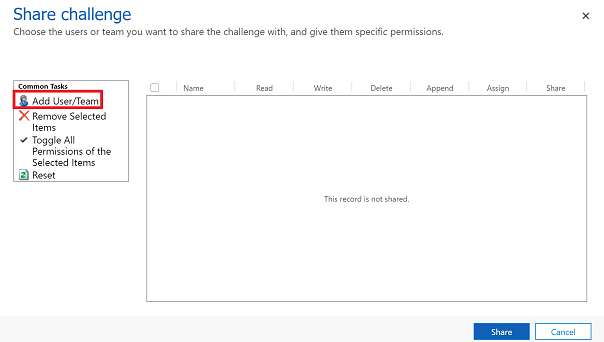
Valitse Valitse rivit -valintaikkunassa Etsi-valikko ja valitse Käyttäjä tai Tiimi.
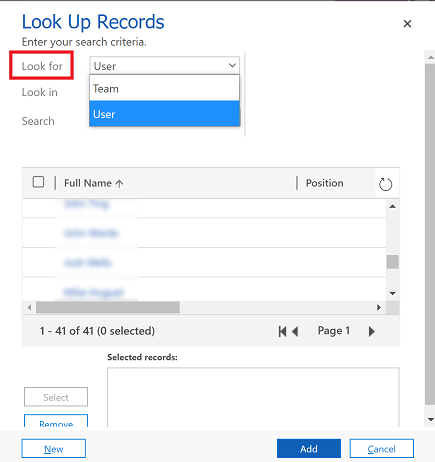
Etsi haun avulla käyttäjä tai tiimi, valitse nimi ja valitse sitten Valitse.
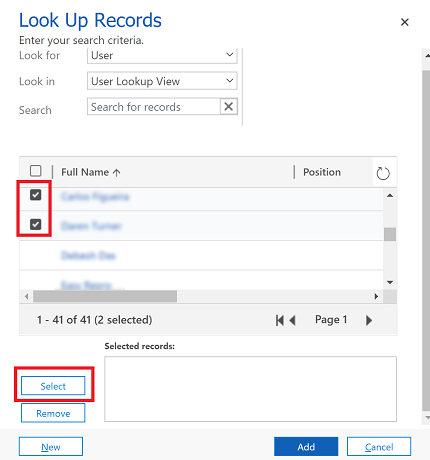
Valitse Lisää.
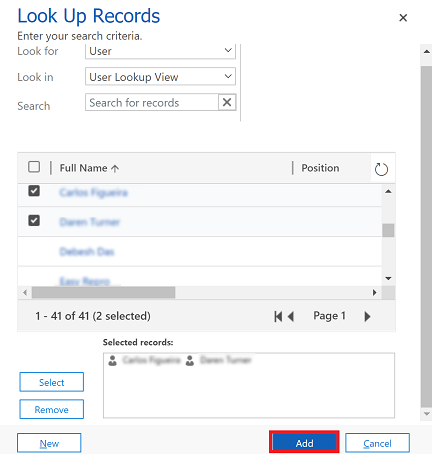
Valitse jakamisikkunassa, minkälaiset rivin käyttöoikeudet käyttäjällä tai tiimillä on. Kun olet valmis, valitse Jaa
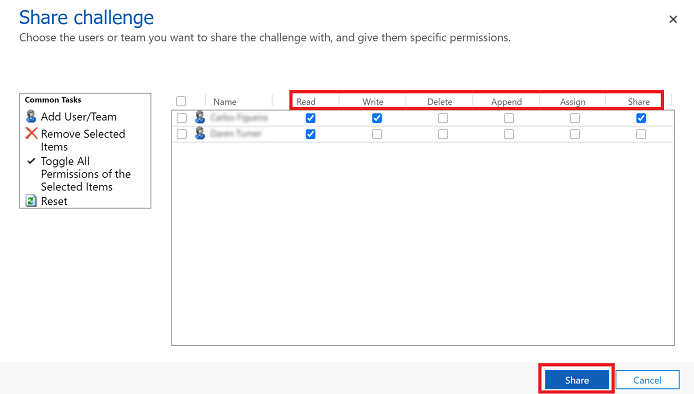
Jonkun poistaminen jaetulta riviltä
Kun rivin omistaja on delegoitu, tämä voi poistaa toisen käyttäjän jaetulta riviltä.
- Valitse omistettujen rivien luettelosta rivi, jossa joku halutaan poistaa jaetulta riviltä.
- Valitse komentopalkista Jaa.
- Valitse jaetussa valintaikkunassa käyttäjät tai ryhmä, jakaminen halutaan poistaa.
- Valitse Poista valitut kohteet.
- Valitse Jaa-painike.
Huomautus
Voitko kertoa meille dokumentaatiota koskevan kielimäärityksesi? Vastaa lyhyeen kyselyyn. (Huomaa, että tämä kysely on englanninkielinen.)
Kyselyyn vastaaminen kestää noin seitsemän minuuttia. Henkilökohtaisia tietoja ei kerätä (tietosuojatiedot).
Palaute
Tulossa pian: Vuoden 2024 aikana poistamme asteittain GitHub Issuesin käytöstä sisällön palautemekanismina ja korvaamme sen uudella palautejärjestelmällä. Lisätietoja on täällä: https://aka.ms/ContentUserFeedback.
Lähetä ja näytä palaute kohteelle